ハロー、ベイパー。
今回は、ベイプ関係ないNintendoSwitchの「2台目用セット」です。この2台目用セット、多少お安いんだけど、結局1台目の付属品が必要になっちゃうんでしょー?と敬遠してる人も多そうなのですが、普通にSwitchを使うだけなら、ほとんど追加の出費なしに遊ぶことができるお得なセットなので、ぜひぜひ皆さんに知っていただきたく、今回中には何が入ってるのかとか、足りないものはどうすればいいのかとか、お答えしていきたいと思います。結論から言えば、ほとんどの人は1台目として買ってしまって大丈夫です。
提供
VAPEJP/嫁ちゃん
Thanks For Offer!
目次
Nintendo Switch 2台目用セット

提供いただいたもの
Nintendo Switch 2台目用セット
内容物
Switch本体
Joy-Con(L/R)
Joy-Conストラップ(L/R)
箱はこんな感じ

分厚いDockがない分、箱がうすっぺたいです。写真ではわからないですが、幅が少し小さくなってます。あけるとこんな感じ。入っているものはいたってシンプルです。
ここの隙間にJoy-Conストラップが入ってます。

使い方
電源アダプタがない
まず充電が必要ですね。SwitchはUSBのType-C。ここでまず困ると思いますが、慌てず騒がず100円ショップへ行ってください。microUSBのBからCへの変換アダプタが売ってます。これで今ベイパーさんのほとんどの家にあるmicroUSBのBのケーブルで、Switchが充電できるようになります。
私が個人的に充電器としてお勧めするのは、auのTypeC共通ACアダプタ02です。
この子なら急速充電もできます。自宅のスマホもそろそろType-Cになっているんじゃないですかね。家に一つくらい転がってたりしませんか。なくても、ひとつくらい持っていて損はないですよ。

Dockがない
テレビ画面出力ができません。必要ない人には必要のない機能だと思いますが、自宅でワイワイしたい人にはやっぱり欲しいもの…。そこでアマゾンを探すと…。出てくるんです。Dockと同じ機能を果たしてくれるHDMI変換ケーブルが。こちらのケーブル、電源に任天堂純正アダプタクラスのUSB Type-Cの電源が必要になるものがほとんどですが、前述のauのアダプタはこれをクリアしてるのか、アダプタできちんと使えています。さぁ、これでテレビにも出力できますね。

Joy-Conグリップがない
これはむしろ利点と考えてください。普通のセットに標準添付されるグリップは「充電対応していない」のです。また、充電対応グリップはスケルトンでちょっとかっこいい。いろんなオンラインショップで定期的に入荷されてますから、焦ってフリマアプリとかに手を出さなくても大丈夫です。あと、Joy-Conグリップは別になくても遊べます。

HDMIケーブルがない
こんなものそこらへんで買ってくればいいんです(笑)

まとめ
2台目セットに含まれてないものってこれだけなんです。だから、電源さえ確保できれば、2台目セットでSwitchを遊ぶことは十分に可能なんですよ。テレビに繋がなきゃDockとHDMIケーブルはいらないし、Joy-Conグリップもなくても十分遊べます。携帯モードで遊ぶだけなら十分なんです。標準で付いてくるJoy-Conグリップは、充電非対応ですし、どのみち充電対応品買うなら、別に高いセット買わなくてもいいですよね。別々に買うと、Switchの通常セットよりは割高です。そこは否定できませんが、初期費用を抑えて、少しずつ、と言う人にはお勧めです。と言うわけで、任天堂公式のMy Nintendo Storeで、2台目セットを買って、安くSwitch、始めちゃいましょう!

総評:macohimeはこう思った
2台目用セットでも、十分にSwitchをSwitchとして遊ぶことはできる。必要な機能は後から追加できるし、これからType-Cの関連機器も安くなってくるでしょう。
よかった点
- 5000円も安くて手が出しやすい
- 電源アダプタまでお好みのものが選べる
- 必要最低限のものはほぼ揃っている
悪かった点
- 特に見当たらず。
こんな人におすすめ
- 安くSwitchが欲しい!
- 必要なものは後から買えばいい
- オプションが純正じゃなくても気にならない
写真/動画
動画
関連
当ブログ内
ハロー、ガジェッター。PCの容量はいつもパンパンな僕です。 以前のPCレビューから、なるべくこのPC(CHUWI LapBook紹介記事)を使うようにしているのですが、やはりそこは廉価版PCだけあってなかなか重たさが気になります。ネットサーフィンではそこまで苦痛を感じることはないですが、ちょっとした作業をローカル上で始めると思わずんんんん!ってなります。謎ですね。自分でも何を言っているのかよくわかっていません。 そんな僕を見かねてか、今回は新たにご提供いただいたPC整理ツールEaseUS Partition Master 12.0(イーズアス パーティションマスター)を頂いたので、そちらのレビューとなります。デフラグなどはSSDにはあんまり効果を発揮しないなんて話も聞きますし、そもそもこのPC使い始めて間もないのでデフラグやらなんやらがどの程度効果があるのかは疑問が残りますが、早速見ていきたいと思います。 ※注意※はっさmはPCの知識がガバガバです。このレビューにも多大な誤解、独自解釈が含まれる可能性が高いので、優しい目で見ていただけると幸いです。 提供 EaseUS Thanks For Offer! EaseUS Partition Master 12.0機能紹介 パーティション管理可能パーティション復元可能ディスク、パーティションのコピーシステムをSSDやHDD ... ハロー、ベイパー。 JoyetechやEleafのカスタムロゴは作成していたのですが、最近メインで使っているDNA75機種のカスタムロゴの作成が面倒でまだやってませんでした。 色々調べていくと、特に画像加工ツールを使わなくても、専用のツールで簡単にオリジナルのロゴが作れちゃうみたいなので、今回はそんな便利なツールのご紹介と、カスタムテーマの反映方法を伝授しちゃいます。 【TIPS】WISMEC Reuleaux RX200およびJoyetech Cuboid用カスタム ... 簡単DNA200/75カスタムテーマ作成ツール DNA200 Screen Theme Generatorからソフトをダウンロード。 起動すると英語ですが気後れせずに! Enable(有効化)を押して、テキストを入力。X/Y Pos(位置) Rotate(回転)の数値を上下させて、フォントを指定するだけ。簡単。 Image1のところは先に作成しておいたモノクロの画像をはめこみます。(カラーもはめこめますが...) 作成が終わったら「Save(保存)」を押して画像(PNG)として保存。これだけでカスタムロゴが作成できちゃいます。 eScribeで適用 Evolv公式サイトからClick Here to Download EScribeで操作ソフトウェアである「EScribe」をダウンロードしてインストールが完了 ... こんにちは、ik-boxmodです。 本州の方はもう30度になっている所も多いようですね。 今年は「今世紀最大」とか言われてますが昨年は「4000年に1度」とかだった気が。 なんだか年々温暖化していますね。 ビルドツールも上を見ると限りないですが、少しずつツールをアップグレードするのも VAPEの楽しみの1つかなと思います。一気に買うのは予算もキツい。 今回はビルドに必須(?)と思われるアイテム、ピンセットを紹介したいと思います。 因みに後半はゲームコラムも入りますので、ビルドツールを見たい方は前編を。 ゲームコラム見たい方は後編も、両方見て頂ければ何よりですが(笑)。 (はやくしろよ、ペチっ) WAVE ウェーブ 極細ニードル形状ピンセット 4本組 見て一目瞭然ですが、ヨドバシさんでプラモコーナーなどにありました。 税込み1060円です。 ではパパっと見て行きましょう。 個人的にBのツル首タイプがウィッキング時にもう少し精度の高いものが欲しかったのが 大きな購入要因でしょうか。後4本SETでこの価格ですかね。 友人に自分でゼロ近い状態からミニ四駆を作ったり、エンジンラジコンカーを作ったりする 人が居て私の100倍手先は器用なのですが、その友人から「TAMIYA製品が良いぞ」と 情報をもらい実際見るとTAMIYA製品ってニッパー1つで1500円近くでちょっとお財布に。。 と言うわけ ...

【追記予定/PCを快適に使用?】「EaseUS Partition Master 12.0」紹介レビュー?PC内のデッドスペースを有効に使って、サクサクPCライフを目指そうの巻【HDD勢必見/ツール/ユーティリティ/ソフトウェア】
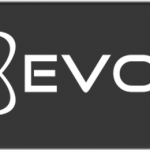
【Evolv DNA】DNA75 MODの独自テーマを簡単ツールで作成!「eScribe」ソフトウェアで反映させるTIPS【カスタム】

【ビルドツール・小物】 ビルドツールを少しずつアップグレードする:ピンセット編+少し気になるゲーム最新情報など【コラム・ゲーム・ソフトウェア】
ん? 次回のSwitchレビューにもこうご期待

VAPEをふかしながらSwitchをぽちぽちカスタマイズ中のマコヒメがお送りしました!
通販はコチラ(Amazon/楽天/ヤフーショッピング)













